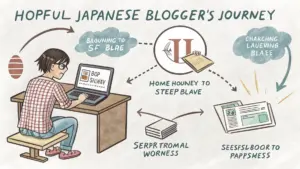WordPressでブログを始める際、テーマ選びはとても重要です。
特に、費用をかけずにプロ並みのサイトを作りたいと考えている初心者の方にとって、Cocoonは最適な選択肢となります。
この記事では、人気の無料テーマCocoonのインストール手順から、ブログ運営でつまずかないための必須初期設定、収益化を加速させる使い方まで、初心者の方にも分かりやすく解説します。
無料テーマって、設定が複雑で使いこなせるか不安…
Cocoonなら、この記事で紹介する手順通りに進めれば大丈夫ですよ。
- Cocoonの全機能とメリット・デメリット
- サーバーごとの失敗しないインストール手順
- ブログの見た目と信頼性を上げる必須の初期設定
- 収益化を助ける便利な機能の具体的な使い方
WordPressテーマCocoonとは-初心者に選ばれる理由と特徴
Cocoonは、シンプルさと多機能性を両立させた、日本製の無料ワードプレステーマです。
ブログ運営に必要な機能がほぼすべて揃っており、費用を一切かけずに本格的なサイトを始められる点が最大の魅力です。
2022年からは大手レンタルサーバーのエックスサーバー株式会社と共同開発体制となり、安定した更新が続いています。
| 項目 | 特徴 |
|---|---|
| コスト | 完全無料で全機能が利用可能 |
| SEO・表示速度 | 内部SEO対策済みで高速化設定も充実 |
| デザイン | 100種類以上のスキンで簡単着せ替え |
| 収益化 | 広告管理やアフィリエイト向け機能が豊富 |
| 実績・情報量 | 200万ダウンロード超で利用者が多く情報が探しやすい |
| デメリット | 機能が豊富すぎて初心者は迷う可能性 |
Cocoonが多くの初心者に選ばれる理由は、無料でありながら有料テーマに匹敵する機能を備え、サイト運営でつまずきがちな専門的な部分をテーマが補ってくれるからです。
完全無料で始められるコストパフォーマンス
Cocoonの最大の特徴は、すべての機能を完全無料で利用できる点です。
テーマのダウンロードや利用に費用は一切かからず、後のアップデートで料金が発生することもありません。
多くの有料テーマが15,000円以上する中で、Cocoonは初期投資をゼロに抑えられます。
ブログ運営が続くか不安な初心者の方でも、金銭的なリスクを負うことなく、気軽にサイト運営をスタートできるのは大きな安心材料です。
初期費用をかけずにブログを始めたいけど、無料だと機能が少ないのでは?
Cocoonなら、有料テーマに匹敵する機能がすべて無料で使えますよ。
コストをかけずにプロレベルの機能を試せる、圧倒的なコストパフォーマンスがCocoonの強みです。
SEO対策と表示速度の高速化機能
SEOとは、Googleなどの検索エンジンで自分のサイトを上位に表示させるための施策です。
Cocoonには、この検索エンジンに評価されやすいサイト構造を作るための基本的な仕組みが、あらかじめ組み込まれています。
さらに、サイトの表示速度は読者の満足度や検索順位に影響する重要な要素ですが、Cocoonにはキャッシュや画像の遅延読み込みといった高速化設定が管理画面に用意されています。
難しい知識がなくても、チェックを入れるだけでサイトの読み込み速度を改善し、PageSpeed Insightsで高得点を狙うことが可能です。
専門的な対策をテーマ側が担ってくれるため、利用者はコンテンツ作成に集中できます。
スキン機能による簡単なデザイン変更
スキン機能とは、サイト全体のデザインを一瞬で着せ替えられる機能のことです。
HTMLやCSSといった専門知識がなくても、プロが作成したデザインテンプレートを手軽に適用できます。
Cocoonには公式・非公式あわせて100種類以上のスキンが用意されており、コーポレートサイト風の堅実なデザインから、個人ブログ向けの温かみのあるデザインまで、あなたのサイトの目的に合わせて選べます。
ボタン一つでサイトの印象を大きく変えられるため、デザインに自信がない方でも安心です。
このスキン機能を使えば、誰でも簡単におしゃれで個性的なサイトを構築できます。
収益化を助ける広告管理機能
ブログで収益化を目指す上で、アフィリエイト広告の管理と適切な配置は欠かせません。
Cocoonには、この収益化を効率化するための機能が標準で搭載されています。
例えば、複数の記事に同じ広告を表示したい場合、広告コードを1箇所で管理し、ショートコードで簡単に呼び出せます。
後から広告内容を変更したくなった際も、管理画面で1度修正するだけで全記事に反映されるため、修正漏れや貼り替えの手間がありません。
Googleアドセンス広告も、表示させたい位置を選ぶだけで自動的に挿入されます。
アフィリエイト広告って、記事ごとに貼るのが大変そう…
Cocoonならショートコードで簡単に呼び出せるので、作業効率が上がります。
これらの機能があることで、広告管理に時間を取られることなく、収益性を高めながら記事執筆に専念できます。
200万ダウンロードの実績と豊富な情報量
Cocoonは、日本国内で絶大な人気を誇るテーマであり、その累計ダウンロード数は200万件を突破しています。
この数字は、多くのユーザーに信頼され、選ばれ続けている何よりの証拠です。
利用者が多いことの最大のメリットは、インターネット上で見つかる情報量が豊富な点です。
カスタマイズ方法や設定で分からないことがあっても、公式サイトのフォーラムや多くの利用者が発信しているブログ記事を検索すれば、ほとんどの問題は解決できます。
初心者が一人でサイト運営を進める上で、この「困ったときに頼れる情報が多い」という環境は、大きな安心感につながります。
Cocoonのデメリットと注意点
多くのメリットがある一方で、利用する上での注意点も存在します。
最も大きな点は、機能が豊富すぎるために、初心者が設定項目を前にして「どこから手をつければ良いのか」と戸惑ってしまう可能性があることです。
また、非常に人気のテーマであるため、初期設定のまま利用すると他のブログとデザインが似てしまう傾向があります。
自分のサイトだと認識してもらうためには、スキン機能や設定のカスタマイズでオリジナリティを出す工夫が必要です。
| デメリット | 対策 |
|---|---|
| 機能が多すぎて設定に迷う | まずは必須の初期設定だけ行い、徐々に慣れていく |
| 他のサイトとデザインが被りやすい | スキン機能やカスタマイズでオリジナリティを出す |
これらのデメリットは、Cocoonの持つ高いカスタマイズ性を活かすことで十分にカバーできる問題です。
有料テーマSWELLやJINとの違い
Cocoonは無料テーマの代表格ですが、有料テーマと比較されることも少なくありません。
特に人気の高いSWELLやJIN:Rとは、料金だけでなく、設計思想そのものに違いがあります。
SWELLの価格は17,600円(税込)、JIN:Rは14,800円(税込)です。
これらは、記事を書く際の操作性や直感性を追求しており、マウス操作だけでプロのようなデザインの記事をスピーディーに作成できる点が魅力です。
一方、Cocoonは「多機能性」を重視しており、細かい設定まで自分で行いたいユーザーに向いています。
| テーマ名 | 料金 | 特徴 | おすすめな人 |
|---|---|---|---|
| Cocoon | 無料 | 多機能・カスタマイズ性が高い | コストをかけずに始めたい人・自分で設定を試したい人 |
| SWELL | 17,600円(税込) | 直感的な操作性・洗練されたデザイン | 記事執筆に集中したい人・デザイン性を重視する人 |
| JIN:R | 14,800円(税込) | 可愛いデザイン・アフィリエイト機能 | ブログで収益化を目指す人・優しい雰囲気のサイトを作りたい人 |
まずは無料でCocoonを使いこなし、もしデザインや操作性において、より高いレベルを求めたくなった時点で有料テーマへの移行を検討するのが、初心者にとって最も賢明な選択です。
Cocoonのインストール手順-サーバーごとの導入方法
お使いのレンタルサーバーによって、Cocoonの導入手順は異なります。
特に、提携しているエックスサーバーを利用すると、管理画面から数クリックで簡単にインストールが完了します。
サーバーごとの手順の違いを以下の表にまとめました。
| サーバーの種類 | インストール方法 | 手軽さ |
|---|---|---|
| エックスサーバー(新規契約) | WordPressクイックスタート機能で自動インストール | ◎ |
| エックスサーバー(利用中) | サーバーパネルの「WordPressテーマ管理」からインストール | ◯ |
| その他のレンタルサーバー | 公式サイトからファイルをダウンロードして手動でアップロード | △ |
どの方法でも最終的に「親テーマ」と「子テーマ」の2種類をインストールし、「子テーマ」を有効化する点が共通のゴールです。
エックスサーバー(新規契約)の場合
エックスサーバーを新規で契約する際は、「WordPressクイックスタート」という申し込みと同時にWordPressのセットアップが完了する機能を利用するのが最も簡単です。
この機能を使えば、サーバーの申し込み画面でテーマに「Cocoon」を選ぶだけで、契約完了と同時にWordPress本体とCocoonテーマのインストールが自動的に行われます。
専門的な知識がなくても、迷うことなくブログを始められる点が大きなメリットです。
これだけでインストールが終わるんですか?
はい、サーバー契約時にテーマを選ぶだけで完了する最も簡単な方法です
WordPressの管理画面にログインしたら、すでにCocoonが使える状態になっていますので、すぐに記事を書き始めることができます。
エックスサーバー(利用中)の場合
すでにエックスサーバーでWordPressサイトを運営している場合は、サーバーの管理画面である「サーバーパネル」から簡単にCocoonをインストールできます。
公式サイトからテーマファイルをダウンロードする手間がなく、以下の手順で完了します。
| 手順 | 操作内容 |
|---|---|
| 1 | サーバーパネルにログインし、「WordPressテーマ管理」をクリック |
| 2 | 対象サイトのドメインを選択 |
| 3 | テーマ一覧から「Cocoon」を選び、「子テーマをインストールする」にチェックを入れる |
| 4 | 「インストール」ボタンをクリック |
| 5 | WordPress管理画面で「外観」→「テーマ」を開き、「Cocoon Child」を有効化 |
この方法なら、ファイルをパソコンに保存したり、アップロードしたりする必要がないため、数分で作業を終えることができます。
その他のレンタルサーバーの場合
エックスサーバー以外のレンタルサーバーを利用している場合は、Cocoon公式サイトからテーマファイルを手動でダウンロードし、ご自身のWordPressにアップロードする方法でインストールします。
ConoHa WINGやロリポップなど、多くのレンタルサーバーで使える一般的な手順です。
| 手順 | 操作内容 |
|---|---|
| 1 | Cocoon公式サイトにアクセスし、「親テーマ」と「子テーマ」のZIPファイルを両方ダウンロード |
| 2 | WordPress管理画面にログインし、「外観」→「テーマ」→「新規追加」をクリック |
| 3 | 「テーマのアップロード」をクリックし、最初に「親テーマ」のZIPファイルをアップロード |
| 4 | 同様に、次に「子テーマ」のZIPファイルをアップロード |
| 5 | テーマ一覧に表示された「Cocoon Child」を有効化 |
子テーマって何のためにあるのですか?
テーマを更新してもカスタマイズした内容が消えないように保護するためです
少し手順は増えますが、この方法を覚えておけば、どのサーバー環境でもCocoonを導入できます。
親テーマと子テーマのアップロードと有効化
Cocoonを安全に利用するためには、「子テーマ」の役割を正しく理解しておく必要があります。
子テーマとは、親テーマの機能やデザインを引き継ぎながら、カスタマイズ情報を安全に保存しておくための仕組みです。
CSSの編集や機能の追加といったカスタマイズを親テーマに直接施してしまうと、テーマがアップデートされた際にすべての変更内容が初期状態に戻ってしまいます。
この問題を避けるために、必ず「親テーマ」と「子テーマ」の両方をインストールし、実際に有効化して使うのは「Cocoon Child」という名前の子テーマにします。
今後のサイト運営でデザインの変更や機能追加を行う際は、必ず子テーマを編集するようにしてください。
初心者向けCocoonの必須初期設定
Cocoonのインストールが完了したら、本格的に記事を書き始める前に済ませておきたい初期設定があります。
ブログの見た目や使いやすさ、信頼性を左右する最低限の初期設定を5つ紹介しますので、一つずつ確実に設定していきましょう。
これらの設定を行うことで、デザインの基盤が整い、記事作成に集中できる環境を構築できます。
スキン設定でサイト全体のデザインを決定
「スキン」とは、サイト全体のデザインを一括で変更できる着せ替え機能のことです。
専門的な知識がなくても、プロが作成したようなデザインを簡単に適用できます。
Cocoonには100種類以上のスキンが用意されており、好みのデザインを選ぶだけでブログの印象が大きく変わります。
WordPress管理画面の「Cocoon設定」→「スキン」タブから、プレビューを確認しながらお気に入りのデザインを見つけて「変更をまとめて保存」をクリックするだけで完了です。
| スキン名 | 特徴 |
|---|---|
| Veilnui | シンプルで美しいデザイン |
| Season (Spring) | 春らしく優しい雰囲気 |
| Sango-style | 人気有料テーマ「SANGO」風のデザイン |
| Manatee | 可愛らしく親しみやすいデザイン |
デザインの知識がなくても大丈夫かな?
クリック一つでプロのような見た目に変わるので安心してください。
まずは直感で気に入ったスキンを選び、ブログ全体のデザインの方向性を固めましょう。
運営者情報のプロフィール設定
サイドバーなどに表示される運営者プロフィールは、読者からの信頼性を獲得するために不可欠な要素です。
誰がどのような想いで情報を発信しているのかを伝えることで、読者に安心感を与えられます。
WordPress管理画面の「ユーザー」→「プロフィール」から設定します。
特に、ニックネーム、自己紹介、プロフィール画像(アバター)の3点は必ず設定しましょう。
設定したプロフィールは、「外観」→「ウィジェット」からサイドバーなどの好きな場所に表示できます。
| 項目 | 設定内容の例 |
|---|---|
| ニックネーム | ブログ上で使用する名前 |
| 自己紹介 | 経歴やブログのテーマについて簡潔に記述 |
| プロフィール画像 | 顔写真やオリジナルのイラストなどのアイコン |
| SNSリンク | X(旧Twitter)やInstagramのアカウントURL |
プロフィールを充実させることで、読者があなた自身に興味を持ち、サイトのファンになってもらいやすくなります。
ふきだし機能のキャラクター登録
「ふきだし機能」は、アイコンとセリフを組み合わせた会話形式でコンテンツを作成できる機能です。
記事にメリハリが生まれ、読者の理解を助ける効果が期待できます。
記事を書くたびに設定するのではなく、あらかじめキャラクターを登録しておくと便利です。
WordPress管理画面の「Cocoon設定」→「ふきだし」タブから、アイコン画像と名前を登録しておくだけで、記事作成時にショートコードや専用ブロックから簡単に呼び出せます。
| 項目 | 設定内容 |
|---|---|
| タイトル | 管理画面上で識別するための名前(例:案内役A) |
| 名前 | ふきだしに表示されるキャラクター名 |
| アイコン画像 | キャラクターの画像 |
| ふきだしの形 | 四角、丸など |
| アイコンの配置 | 左、右 |
記事に動きが出て読みやすくなりそう!
はい、解説記事や対談形式の記事で使うと、読者の内容理解が深まりますよ。
案内役や質問役など、よく使うキャラクターを2〜3パターン登録しておくと、記事作成の効率が上がります。
目次の自動生成で可読性を向上
目次は、記事全体の構成を読者に伝え、読みたい箇所へすぐに移動できるようにする機能です。
特に長い記事では、目次があることで読者の利便性が高まります。
Cocoonでは、難しい設定は不要です。
WordPress管理画面の「Cocoon設定」→「目次」タブで、「目次の表示」にチェックを入れるだけで、記事内のH2やH3の見出しから自動で目次が生成されます。
| 設定項目 | おすすめの設定 |
|---|---|
| 目次の表示 | 「投稿ページに表示」にチェック |
| 表示する最小見出し数 | 2(見出しが2つ以上ある場合のみ表示) |
| 目次タイトル | 「目次」や「この記事の内容」など分かりやすい言葉 |
| 表示階層 | H2とH3まで(H4まで含めると複雑になりがち) |
目次を最初に提示することで、読者は記事から得られる情報を把握しやすくなり、最後まで読んでもらえる確率が高まります。
高速化設定の有効化
サイトの表示速度は、読者の離脱を防ぎ、エスイーオー(SEO)評価を高める上で極めて重要な要素です。
表示が遅いというだけで、読者はページを閉じてしまいます。
Cocoonには、サイト表示を速くするための機能が標準で備わっています。
WordPress管理画面の「Cocoon設定」→「高速化」タブで、キャッシュやファイルの縮小、画像の遅延読み込みといった設定にチェックを入れるだけで、サイトの表示速度を改善できます。
なんだか難しそうだけど、チェックを入れるだけでいいの?
はい、専門的な知識は不要です。まずは推奨されている項目にチェックを入れてみましょう。
すべての項目を有効にするのではなく、まずは「ブラウザキャッシュの有効化」や「HTMLを縮小化する」など、影響の少ない項目から試すのがおすすめです。
設定を変更した後は、サイトの表示に問題がないか必ず確認しましょう。
ブログ運営を効率化するCocoonの便利機能
Cocoonには、記事作成の時間を短縮し、ブログ運営をスムーズにする機能が標準で搭載されています。
特に、収益化に直結するアフィリエイト向けの機能が無料で使える点は、大きな魅力です。
これらの機能を活用することで、記事の作成効率だけでなく、コンテンツの質も向上させられます。
アフィリエイトタグの一元管理
アフィリエイトタグの一元管理とは、ASPから取得した広告タグを事前に登録し、ショートコードで簡単に呼び出せる機能です。
例えば、広告の内容が変更された場合でも、管理画面で登録情報を1つ修正するだけで、そのタグを設置したすべての記事に修正内容が自動で反映されます。
これにより、1記事ずつ手作業で修正する手間が一切なくなります。
広告の貼り替えって、記事が増えたら大変そう…
その手間を根本的になくせるのが、この機能のすごいところです
| メリット | 詳細 |
|---|---|
| 作業時間の大幅な短縮 | 修正や変更があった際に1箇所を直すだけで全記事に反映 |
| 貼り間違いの防止 | 登録したタグをショートコードで呼び出すため、人的ミスが減少 |
| 収益機会の損失を防ぐ | キャンペーン終了時のタグ削除や差し替えが瞬時に完了 |
アフィリエイト広告の管理にかかる時間を大幅に削減できるため、本来時間をかけるべきコンテンツ作成に集中できるようになります。
記事の信頼性を高めるランキング作成機能
ランキング作成機能とは、プログラミングの知識がなくても、視覚的に分かりやすいランキングを簡単な操作で作れる機能を指します。
「おすすめのレンタルサーバーTOP3」や「買ってよかったガジェット5選」といった比較記事で活用することで、読者の購買意欲を効果的に高めます。
商品の評価を星の数で示したり、公式サイトへのボタンを設置したりすることも可能です。
ランキングって作るのが難しそう…
Cocoonなら、項目を埋めていくだけで本格的なランキングが完成します
| 手順 | 内容 |
|---|---|
| 1. 新規作成 | WordPress管理画面の「ランキング作成」から新規追加 |
| 2. 項目入力 | タイトル、商品画像、説明文、評価、リンク先などを入力 |
| 3. 記事に挿入 | 生成されたショートコードを記事内の表示させたい場所に貼り付け |
読者が商品を比較検討しやすくなるため、記事の説得力が増し、アフィリエイト収益の向上に直接つながります。
内部リンクを魅力的に見せるブログカード
ブログカードとは、記事のURLをエディタに貼り付けるだけで、アイキャッチ画像やタイトル付きのカード型リンクを自動生成する機能です。
単なるテキストのリンクに比べて視覚的に目立つため、読者の興味を引きつけ、サイト内の回遊率を高める効果があります。
自分のブログ内の関連記事はもちろん、参考にした外部サイトの紹介にも活用できます。
ただURLを貼るだけじゃ、あまりクリックされないのかな?
ブログカードなら、読者が「この記事も面白そう」と自然にクリックしてくれます
| 種類 | 主な用途 |
|---|---|
| 内部ブログカード | 自分のサイト内の関連記事へ誘導し、滞在時間を延ばす |
| 外部ブログカード | 引用元や公式サイトを分かりやすく示し、情報の信頼性を高める |
| 商品リンクカード | Amazonや楽天の商品を画像付きで魅力的に紹介(別途設定が必要) |
読者がサイト内を巡回しやすくなることで滞在時間が長くなり、SEOの評価向上にも良い影響を与えます。
ブロックエディタの便利な装飾機能
ブロックエディタの便利な装飾機能とは、記事を読みやすく魅力的にするための囲み枠やボタン、ふきだしなどを、クリック操作だけで簡単に追加できる機能です。
Cocoonには、このような装飾用のオリジナルブロックが26種類も標準で用意されています。
専門的な知識がなくても、重要なポイントを強調したり、会話形式で解説したりと、表現力豊かなページを作成可能です。
文章ばっかりだと、読みにくくならないか心配です…
Cocoonの装飾を使えば、初心者でも雑誌のようなメリハリのある記事が作れます
| 装飾ブロック名 | 主な用途 |
|---|---|
| 案内ボックス | 注意点や補足情報を目立たせる |
| ふきだし | 会話形式で親しみやすさを演出 |
| アイコンボックス | メリットやデメリットを分かりやすく示す |
| ボタン | 公式サイトや申し込みページへの誘導率を高める |
| タブボックス | 関連情報をコンパクトに整理して表示 |
これらの装飾機能を適切に活用することで、読者が内容を理解しやすくなり、最後まで読んでもらえる可能性が高まります。
よくある質問(FAQ)
- Cocoonを更新したら、自分で変更したデザインは消えてしまうのですか?
-
はい、「子テーマ」を使わずに「親テーマ」を直接編集した場合、更新時にカスタマイズ内容がすべて消去されます。
文字の色や背景の変更など、ご自身で加えたデザインは必ず「Cocoon Child」という名前の子テーマで管理することが重要です。
これにより、テーマの機能は最新に保ちつつ、自分だけのデザインを安全に維持できます。
- Cocoonは機能が豊富ですが、追加でインストールした方が良いプラグインはありますか?
-
CocoonはSEOや目次、高速化の機能を持つため、これらの専用プラグインは基本的に不要です。
しかし、Webサイトの安全性を高めるセキュリティ対策用のプラグインや、読者からのお問い合わせ窓口となるフォーム作成用のプラグインは、ブログ運営に役立つため別途インストールすることをおすすめします。
- 他の無料テーマと比較して、Cocoonが特に優れている点は何ですか?
-
他の多くの無料テーマと比べ、Cocoonはブログやアフィリエイトサイトの運営に特化した機能が非常に充実している点です。
例えば、広告の管理機能や会話形式の記事が作れる「ふきだし」、商品の比較に便利なランキング作成機能などは、収益化を目指す初心者にとって強力な武器になります。
- 個人のブログだけでなく、会社の公式サイトとしても使えますか?
-
はい、会社の公式サイト(企業サイト)としても問題なく利用可能です。
Cocoonのシンプルなデザインと高いカスタマイズ性を活かせば、信頼感が求められる企業の紹介ページも作成できます。
豊富なスキンの中から、ビジネス用途に適したデザインを選んで適用することが最初のステップです。
- デザインが他のブログと似てしまうのを避ける良い方法はありますか?
-
サイトの独自性を出す方法はいくつかあります。
まず、100種類以上ある「スキン」の中から、ご自身のブログの雰囲気に合うものを選びましょう。
次に、管理画面の「Cocoon設定」からサイト全体のキーカラーや文字の種類を変更するだけでも印象は大きく変わります。
ヘッダーにオリジナルのロゴや画像を設定することも、デザインの差別化に有効です。
- 無料テーマは表示速度が遅いイメージがありますが、Cocoonの評判はどうですか?
-
Cocoonは無料テーマでありながら、表示速度の面でもユーザーから高い評判を得ています。
テーマ自体にキャッシュやファイルの圧縮といったサイトを高速化するための設定が標準で備わっているからです。
これらの設定を有効にするだけで、ページの読み込み速度は改善され、読者の満足度向上につながります。
まとめ
この記事では、WordPressの無料テーマ「Cocoon」の導入手順から必須の初期設定までを解説しました。
特に、費用を一切かけずに、ブログの収益化に必要な機能まで揃ったプロ仕様のサイトを作れる点が大きな魅力です。
- 無料で有料テーマに匹敵する機能が揃っている点
- クリック操作だけでサイト全体のデザインを変えられるスキン機能
- サーバー別のインストール手順と、迷わないための必須初期設定
多くの機能がありますが、まずはこの記事で紹介した初期設定から始めて、あなたのブログの土台を整えていきましょう。